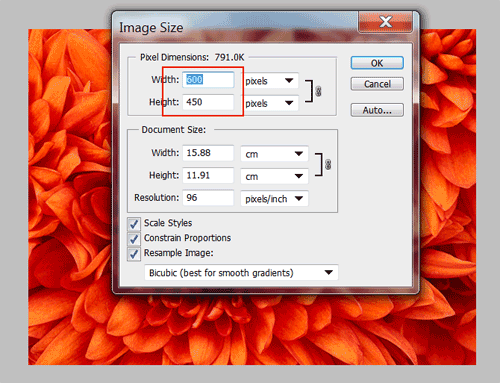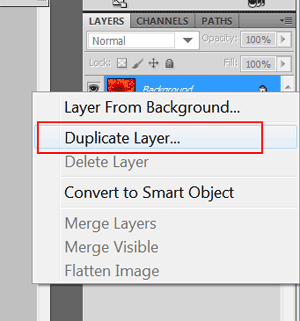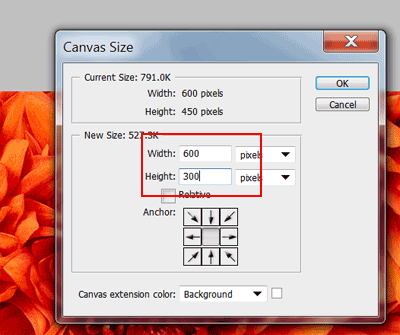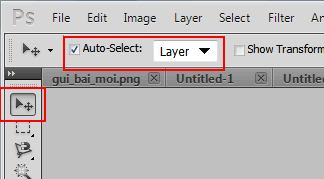Tìm kiếm trên diễn đàn |
|
Sử dụng Crop và Image size để sửa kích thước ảnh
|
Tham gia : 13/08/2013 Admin Website : Admin Gửi vào lúc : 01/10/2011 Giả sử bạn định làm một Slide ảnh kích thước 600x300, bạn đã có 4 ,5 ảnh gần với tỉ lệ trên nhưng kích thước rất lớn, công việc của chúng ta là resize lại các ảnh trên thành kích thước 600x 300 mà không làm mất cũng như méo ảnh1. Resize: Mở bức ảnh bằng Photoshop, chọn menu "Image->Image size", nhập chiều rộng 600, lúc này chiều cao sẽ tự chuyển thành 450 hoặc số khác tùy ảnh, nếu số này nhỏ hơn 300 thì bạn lại phải cố định chiều cao thành 300 , để chiều rộng tự động. Nhấn OK, ta đã có bức ảnh với chiều rộng 600, chiều cao 450
2. Nhấn F7 để mở cửa sổ layer của Photoshop, nhắp phải layer gốc, chọn Duplicate from Background
3.Ở cửa sổ layer , chọn layer "Background copy" nếu nó chưa được chọn, trên menu chính chọn "Image->Canvas size"Nhập số chiều cao thành 300, ảnh sẽ bị crop phần trên và dưới cho thành chiều cao 300
4.Chọn công cụ Move tool, chọn auto select layer
5. "di bức ảnh lên xuống để lấy góc đép nhất, sau khi thành công , bạn save ảnh vào dưới dạng JPG để sử dụng bằng cách nhấn Shift + Ctrl+Alt+S để lưu vào máy tính
CHÚC CÁC BẠN THÀNH CÔNG |